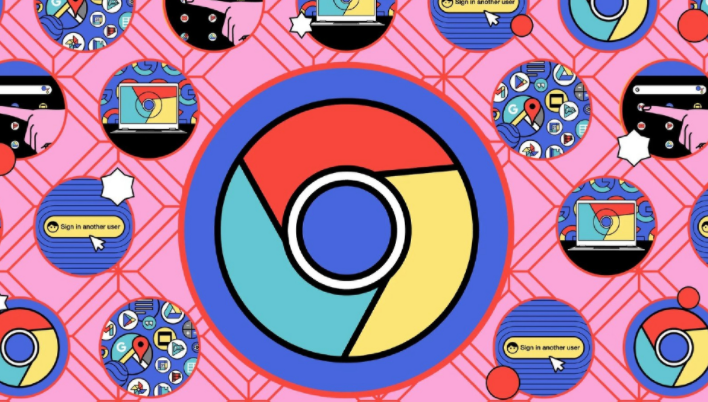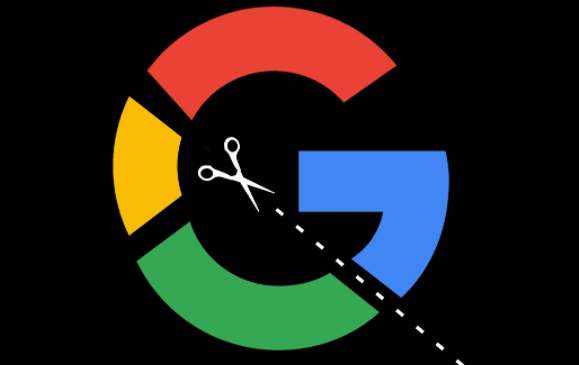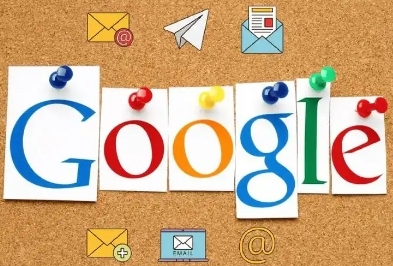详情介绍
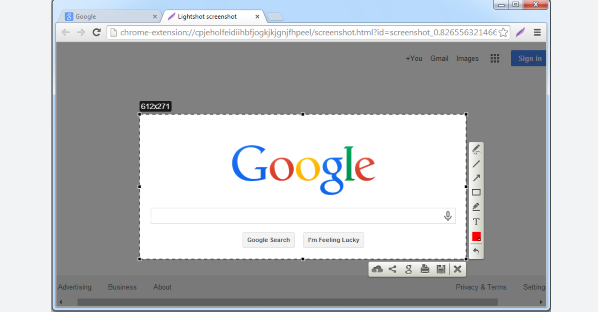
一、谷歌浏览器下载
1. 访问官网:打开计算机上已有的浏览器,输入谷歌浏览器的官方下载网址[https://www.google.com/intl/zh-CN/chrome/](https://www.google.com/intl/zh-CN/chrome/)。注意,要确保输入的网址准确无误,避免进入非官方的下载页面,以免下载到不安全或不完整的版本。
2. 下载安装包:在官网页面上,通常会有明显的下载按钮或链接。点击该按钮后,浏览器会开始下载谷歌浏览器的安装包。下载过程中,可以根据网络速度和文件大小,耐心等待下载完成。同时,要注意查看下载进度和状态,确保下载过程没有出现中断或错误。
3. 安装浏览器:下载完成后,找到下载的安装包文件。一般来说,在Windows系统中,可以在“下载”文件夹中找到;在Mac系统中,会在“下载”目录或Dock栏中显示。双击安装包文件,会弹出安装向导窗口。按照向导的提示,逐步进行安装操作。通常需要接受软件许可协议、选择安装位置等。在安装过程中,可以根据自己的需求和磁盘空间情况,选择合适的安装路径。安装完成后,可以在桌面上或开始菜单中找到谷歌浏览器的快捷方式。
二、隐私保护插件使用技巧
1. 选择插件:打开谷歌浏览器,在地址栏中输入“Chrome网上应用店”并回车。在应用店的搜索框中,输入与隐私保护相关的关键词,比如“隐私”“安全”等,浏览搜索结果,根据插件的功能介绍、评分、评论等信息,选择适合自己的隐私保护插件。例如,AdBlock可以拦截烦人的广告,提高网页加载速度,同时保护隐私,阻止追踪器。
2. 安装插件:找到想要安装的插件后,点击插件下方的“添加到Chrome”按钮。系统可能会弹出确认对话框,询问是否要添加该插件,点击“添加扩展程序”确认安装。安装完成后,插件会出现在浏览器工具栏上或扩展程序管理页面中。
3. 配置插件:不同的插件有不同的配置选项。一般来说,点击浏览器工具栏上的插件图标,可以打开插件的配置页面。在配置页面中,可以根据自己的需求对插件进行设置。例如,对于AdBlock插件,可以选择在特定网站上禁用广告拦截,以支持喜欢的网站;还可以自定义过滤规则,更灵活地管理广告。
4. 管理插件:如果不再需要某个插件,可以在浏览器的扩展程序管理页面中将其禁用或删除。在扩展程序管理页面中,找到对应的插件,点击“移除”按钮即可将其卸载。同时,要注意定期检查插件的更新情况,及时更新插件,以确保其功能的正常运行和安全性。
总的来说,通过以上步骤和方法,您可以轻松地完成谷歌浏览器的下载和安装,并掌握如何选择合适的隐私保护插件、进行安装、配置和管理,从而更好地保护您的在线隐私和安全。